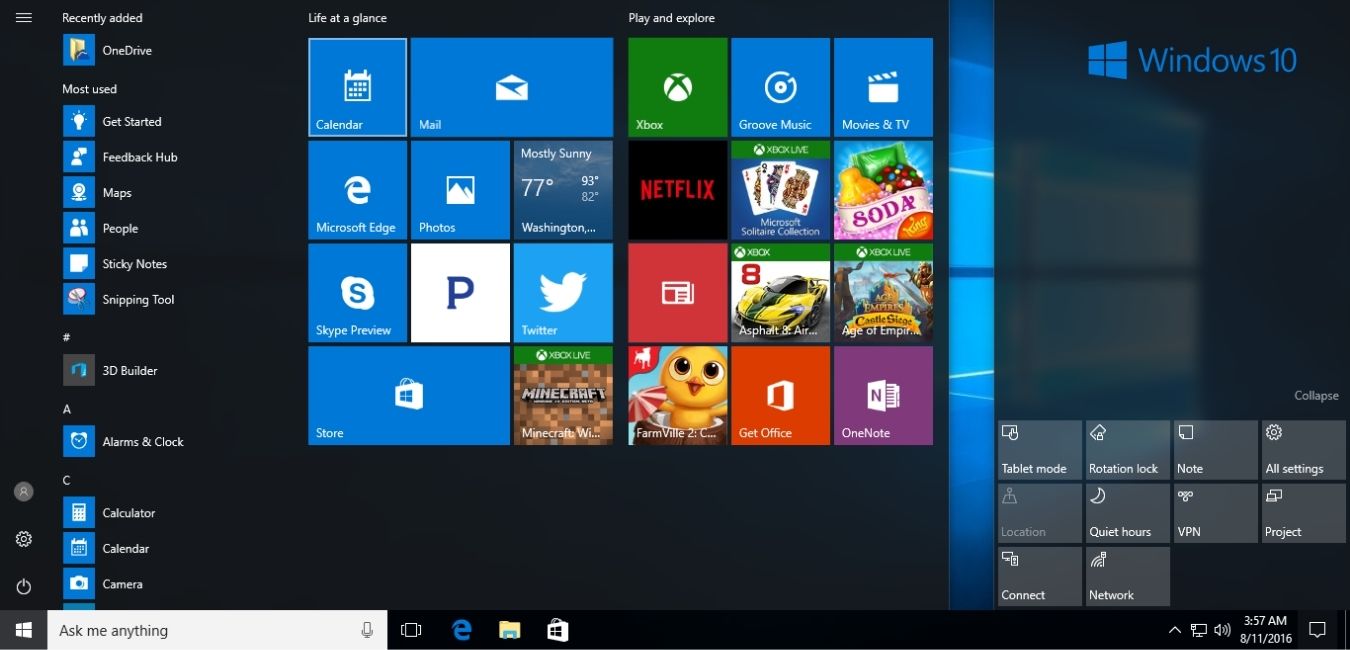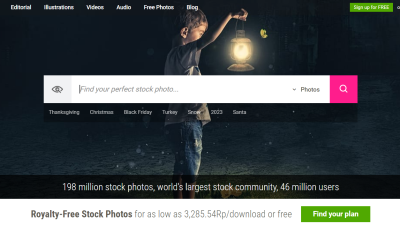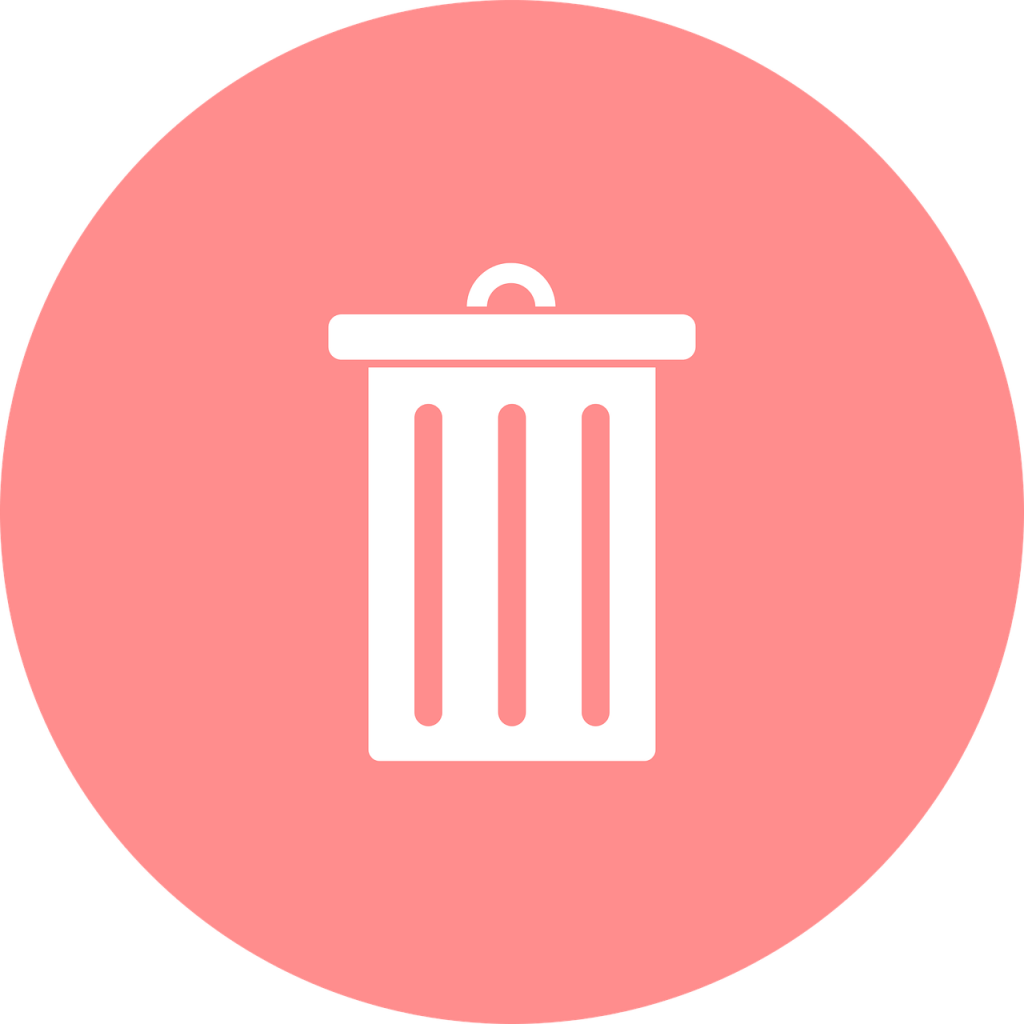Baru-baru ini Windows 10 telah menyapa pengguna laptop dan komputer dengan tampilan yang lebih menarik, dan telah memberikan banyak fitur baru. Sayangnya, aplikasi tersebut seringkali menurunkan kinerja peralatan yang digunakan. Untuk memulihkan kinerja lagi, berikut adalah cara Anda mencoba mencopot pemasangan aplikasi di Windows 10.
DAFTAR ISI
Uninstall pemasangan windows 10 melalui menu start
Sebenarnya ada beberapa cara untuk menghapus aplikasi populer ini, salah satunya melalui menu start. Anda hanya perlu mengarahkan pointer mouse ke menu start atau mengklik tombol gambar Windows pada keyboard PC atau laptop, lalu cari aplikasi yang ingin Anda hapus dengan memasukkan aplikasi yang ingin Anda hapus di kolom pencarian.
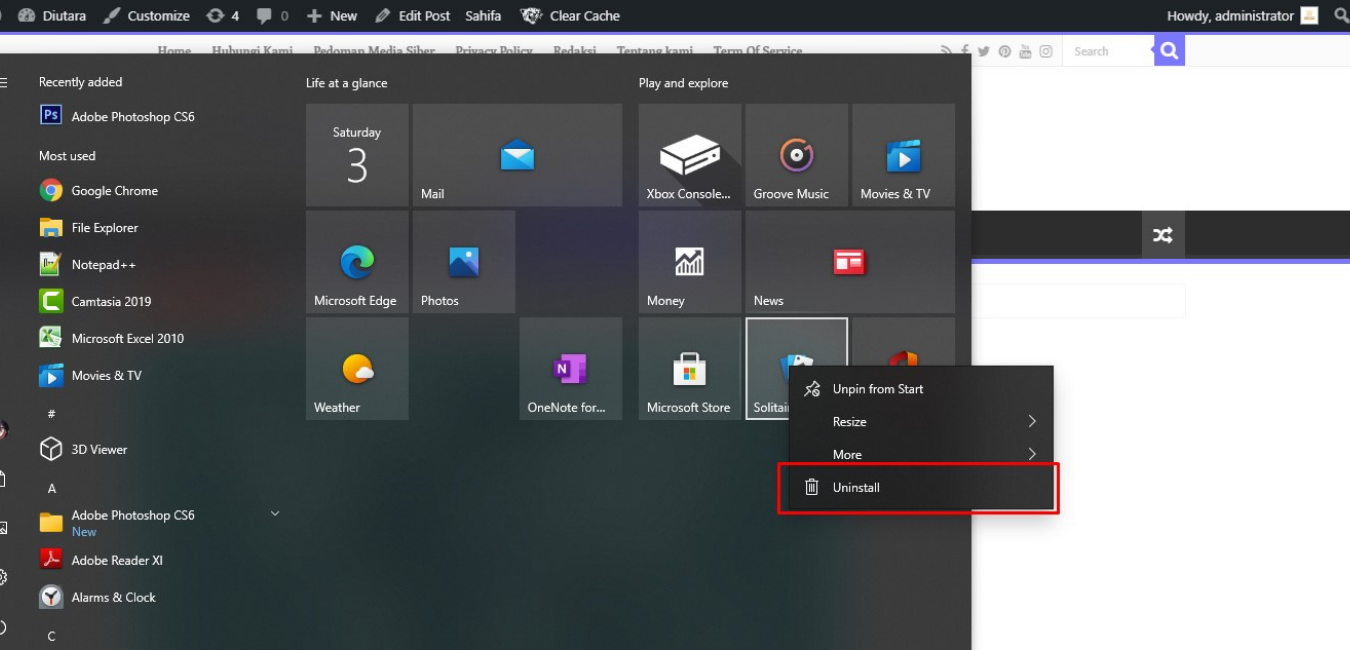
Setelah Anda menemukan aplikasi yang Anda inginkan, klik kanan untuk menampilkan menu drop-down dengan beberapa pilihan. Di antara banyak pilihan yang tersedia, jika Anda ingin menghapus aplikasi, Anda dapat memilih untuk menghapus penginstalan. Kemudian, Anda akan masuk ke jendela baru bernama “Program and Features”.
Jendela baru akan menampilkan banyak aplikasi yang telah disematkan ke perangkat. Temukan aplikasi yang ingin Anda hapus lagi, lalu klik dan akhiri dengan menekan opsi uninstall untuk menghapus aplikasi terakhir di Windows 10. Harap tunggu beberapa saat hingga pencopotan pemasangan berhasil, dan Anda akan merasa berbeda.
Uninstall Windows 10 melalui fungsi panel kontrol
Cara lain Anda dapat mencoba menghapus instalan jenis Windows 10 adalah dengan menggunakan fungsi panel kontrol. Meskipun metode ini tidak sesederhana poin sebelumnya, tidak ada salahnya mencoba menggunakan fungsi bawaan ini. Pertama, Anda harus membuka panel kontrol dengan mengarahkan penunjuk ke sudut kiri bawah (logo Windows).
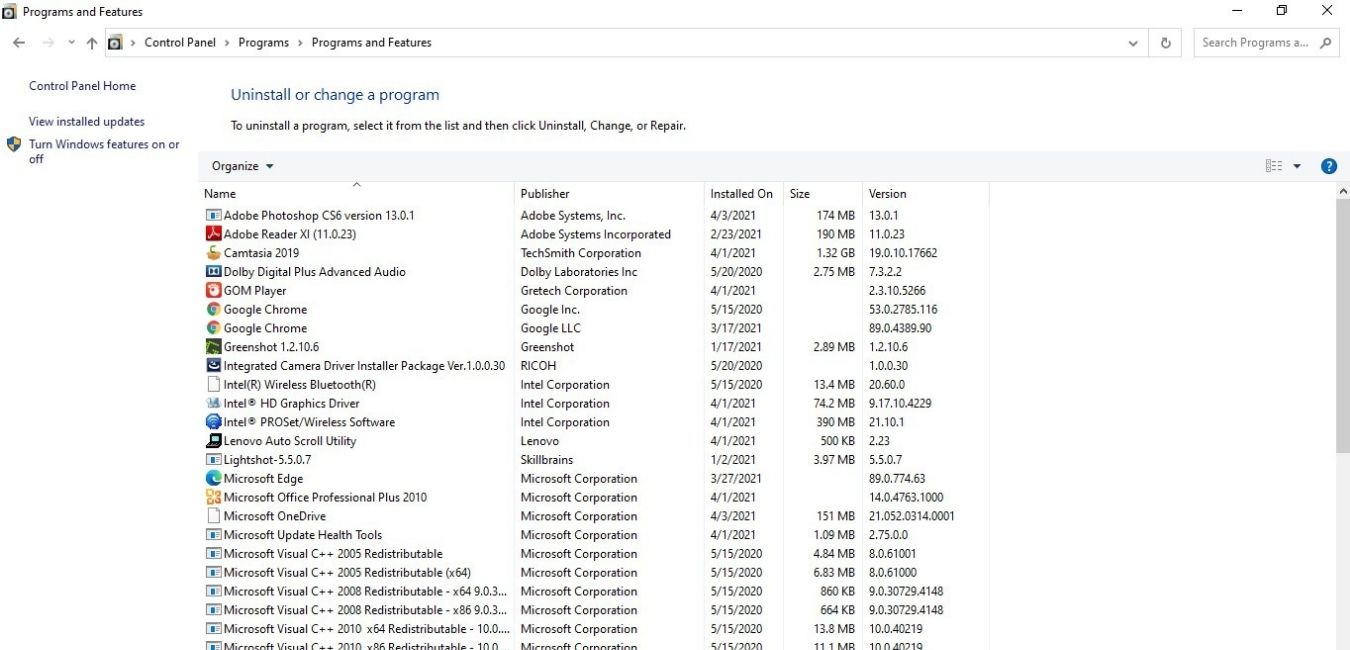
Untuk membuka menu panel kontrol, klik kanan logo Windows, dan beberapa opsi lain akan muncul. Pilih “Control Panel” untuk menggunakan beberapa fitur lanjutannya untuk membuka jendela baru. Jika Anda ingin menghapus aplikasi atau program, Anda dapat pergi ke menu “Program” dan klik opsi “Program and Features”.
Setelah menyelesaikan metode uninstall aplikasi di Windows 10, akan segera muncul jendela baru yang berisi berbagai aplikasi yang telah berhasil diinstal di perangkat. Temukan aplikasi atau program yang ingin Anda hapus dan tekan tombol “uninstall” di bagian atas daftar aplikasi. Anda juga dapat mengklik kanan untuk menampilkan menu drop-down dengan opsi uninstall.
Anda tidak perlu terburu-buru untuk menutup jendela “Program and Features”. Harap tunggu proses uninstall selesai dengan sukses untuk memastikan bahwa aplikasi telah berhasil dihapus. Jika cara ini berhasil, tampilan layar akan sedikit berubah secara otomatis di versi Windows sebelumnya.
Uninstall pemasangan Windows 10 melalui fungsi setting
Cara lain untuk menghapus instalan aplikasi adalah dengan menggunakan fungsi pengaturan. Pertama-tama, jangan klik ikon Windows di pojok kiri bawah saat Anda dapat menemukan jendela pengaturan. Setelah itu, jendela baru akan muncul di layar dengan menu pengaturan yang dihiasi dengan berbagai opsi. Pilih sistem, lalu masuklah opsi “Apps & Features”.
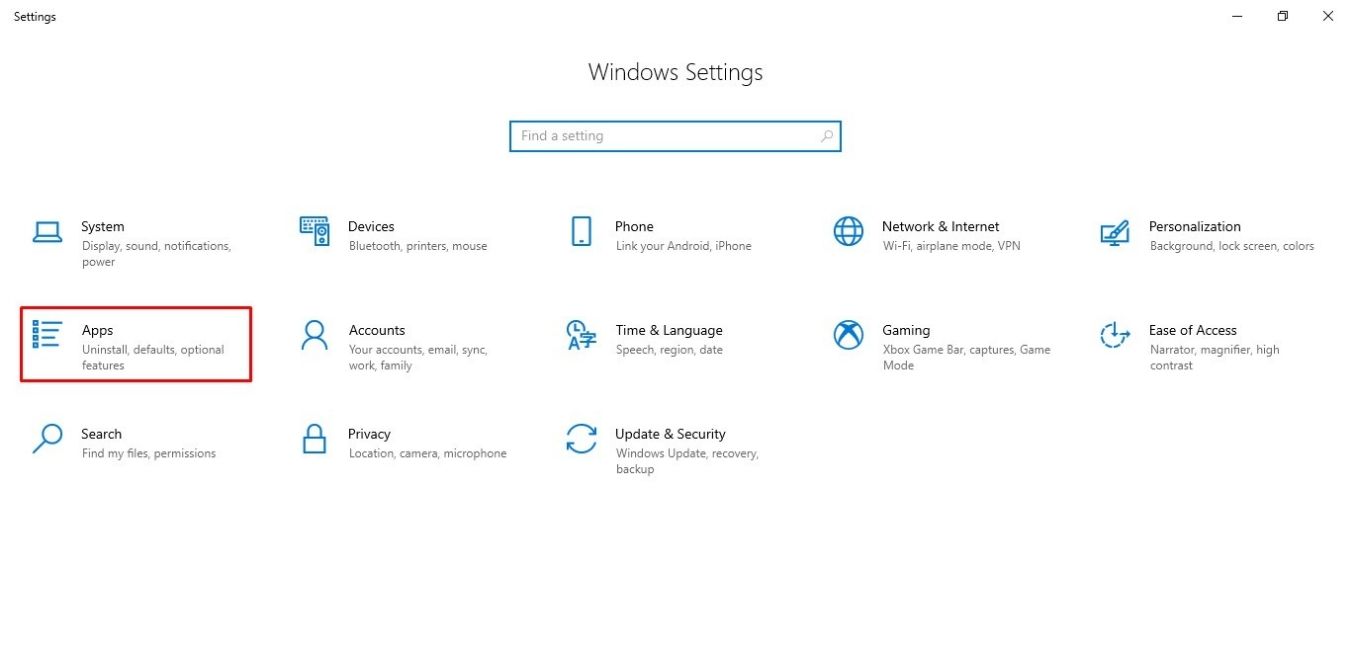
Setelah itu, daftar aplikasi dan program yang berhasil disematkan di perangkat akan ditampilkan. Temukan aplikasi yang Anda butuhkan sesuai dengan “Search this List”. Kemudian, klik tombol kiri mouse pada aplikasi, lalu tekan tombol “uninstall”, dan tunggu hingga proses selesai. Bukankah mudah untuk mencopot pemasangan aplikasi di Windows 10 ini?
Bukan rahasia lagi bahwa pengguna laptop sering kali memasang aplikasi tertentu untuk mendukung aktivitasnya (Windows 10). Sayangnya, beberapa pengguna harus meninggalkan aplikasi ini untuk menghapusnya agar kinerja perangkat tetap lancar dan cepat.